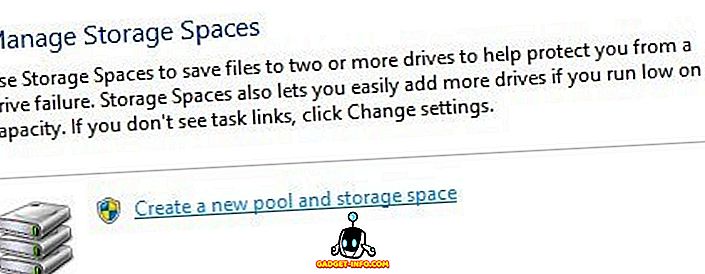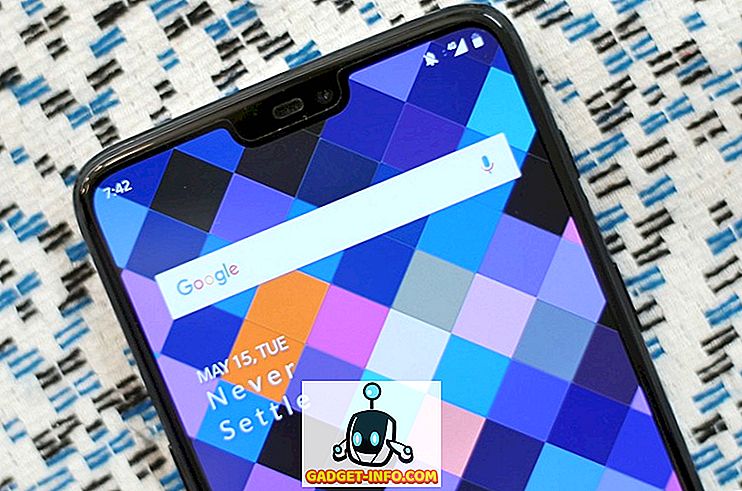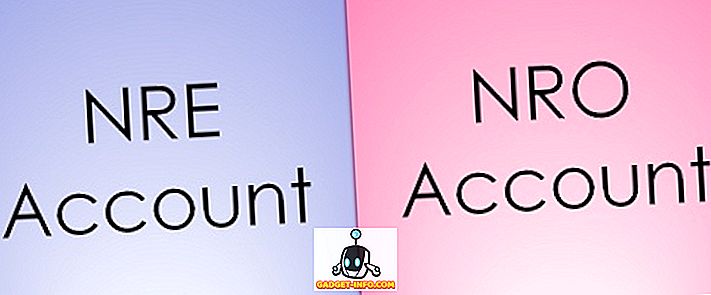Google nedávno vydal velmi cool GBoard klávesnice aplikace, která přináší Google vyhledávací schopnosti na klávesnici. Kromě toho přináší funkce, jako je sdílení GIF, hledání emoji, klouzavé psaní a další. Klávesnice je však k dispozici pouze pro uživatele iPhone, což je překvapení, protože jsme zvyklí, že Google přináší své nové skvělé nabídky na platformě Android. Tento krok rozzlobil spoustu uživatelů Androidu a pokud jste jedním z nich, máme pro vás nějaké dobré zprávy.
Zatímco Google plánuje brzy přivést GBoard do Androidu, je tu skvělá klávesnice, která je dabovaná Slash Keyboard (Free), kterou můžete použít na Androidu, který je podobný GBoardu. Ve skutečnosti půjdeme dál a řekneme, že je to ještě lepší než GBoard. Takže, pojďme se dostat do podrobností o tom, co dělá klávesnici Slash lepší, ne?
Co dělá Slash skvělou alternativou GBoardu?
Integrace služeb třetích stran
GBoard přináší skvělou integraci Vyhledávání Google, která umožňuje vyhledávat a odesílat místa, videa z YouTube, obrázky, zprávy, zprávy o počasí, sportovní výsledky a další informace přímo z klávesnice. GBoard je v pohodě, ale klávesnice Slash obsahuje tunu služeb třetích stran integrovaných přímo do klávesnice. Služby třetích stran dostupné v Slash zahrnují Amazon, Google Search, Mapy, YouTube, Twitter, Kontakty, NY Times, GIFy z Giphy, Foursquare, Spotify, Apple Music a další . Poté, co začnete používat Slash, nebudete muset přepínat mezi různými aplikacemi, abyste mohli něco sdílet s lidmi, s nimiž chatujete.

Vlastní lomítka
Pokud používáte určitou frázi nebo zprávu pravidelně, můžete vytvořit vlastní „lomítko“. To přináší zprávu k dispozici v kohoutku z klávesnice, takže ji nemusíte zadávat znovu a znovu. Můžete například vytvořit vlastní lomítko s názvem „/ wru“ s odkazem „Kde jste?“. Takže, když zadáte / wru z klávesnice, automaticky se obrátí na Kde jste? Docela v pohodě, že?

Co Slash postrádá ve srovnání s GBoardem?
Hledání Emoji
GBoard přináší možnost vyhledávat emojis. Ano, slyšeli jste to správně, můžete napsat výraz jako „Hněv“ a vy se vám bude zobrazovat rozzlobený emojis. Bohužel Slash postrádá tuto schopnost, takže pokud se vám tato funkce líbí, budete muset počkat, až GBoard dorazí na Android.
Přetáhněte text
Glide aka swipe aka gesto psaní je nyní normou ve většině aplikací klávesnice, takže není divu, že GBoard balíčky ve funkcích. Nicméně, Slash postrádá tuto funkci a to by mohlo být obchod jistič pro některé.
Nastavení a použití klávesnice Slash
Pokud plánujete používat klávesnici Slash, můžete zde postupovat tak, jak se věci nastavují a jak se s nimi sekat:
1. Když poprvé otevřete Slash, aplikace vás požádá o povolení klávesnice . Chcete-li to provést, přejděte na Nastavení-> Jazyk a vstup a klepněte na „Aktuální klávesnice“ a stiskněte tlačítko „Zvolit klávesnici“ . Zde pokračujte a povolte „Android Keyboard (AOSP)“.

Poznámka : Zatímco Slash říká, najdete klávesnici v seznamu s názvem „% s“, našli jsme ji jako klávesnici Android (AOSP).
2. Po aktivaci funkce Slash vás aplikace požádá o přepnutí z aktuální klávesnice na Slash. Můžete to udělat tak, že kliknete na aplikaci „Odkaz“ a zobrazí se nebo přejdete na Nastavení-> Jazyk a vstup-> Aktuální klávesnice .
3. Poté, co jste hotovi, aplikace se otevře a uvidíte všechny lomítka pro různé služby spolu s vlastní vlastní lomítka. Chcete-li vytvořit vlastní lomítko, můžete klepnout na tlačítko „Vytvořit lomítko“ ve spodní části. Můžete dokonce vypnout lomítko jednoduchým přepínáním z hlavní stránky aplikace. Na stránce Nastavení obsahuje aplikace obvyklé možnosti klávesnice, jako je automatická kapitalizace, korekce textu, motiv atd.

Pokud jde o používání klávesnice Slash, je to poměrně jednoduché. Klávesnice vypadá podobně jako klávesnice Google, ale přidává panel zástupců v horní části pro emojis, soubory GIF, vyhledávání a služby třetích stran, které se rozhodnete mít. Stačí kliknout na jeden ze zástupců a začít používat službu třetích stran přímo z klávesnice. Můžete dokonce napsat „/“, abyste získali seznam všech lomítek . Také když sdílíte video YouTube nebo místo z Foursquare, projdou jako odkaz ze Slash. Chcete-li přizpůsobit panel zástupců, stačí stisknout tlačítko tří teček na pravém konci.

Instalovat : (zdarma)
Zkuste Slash Keyboard a můžete zapomenout na GBoard
Pokud můžete žít bez přejezdového psaní, což je těžké, pokud jste na to zvyklí, pak si jistě vychutnáte Slash klávesnici. Ve skutečnosti, můžete skončit sympatie Slash klávesnice tolik, že GBoard nepřítomnost na Android by se ani neobtěžoval. Abychom to shrnuli, Slash klávesnice je víc než jen alternativa GBoardu a my určitě doufáme, že vývojáři věnují určitou pozornost a přinášejí vlastnosti, které jim umožňují psát na klávesnici, aby se stala ještě lepší klávesnicí.